鳥哥的linux私房菜學習-(十)vim程序編輯器
阿新 • • 發佈:2018-02-02
常常 分享 最後一行 編碼 取代 行為 edi 檔案 img
1.vi和vim
在 Linux 的世界中,絕大部分的配置文件都是以 ASCII 的純文本形態存在,因此利用簡單的文字編輯軟件就能夠修改設定了!
常常聽到的就有: emacs, pico, nano, joe, 與 vim 等等(註1)。
2.vi的使用
基本上 vi 共分為三種模式,分別是『一般模式』、『編輯模式』與『指令列命令模式』。 這三種模式的作用分別是:
- 一般模式:
以 vi 打開一個檔案就直接進入一般模式了(這是默認的模式)。 - 編輯模式:
在一般模式中可以進行刪除、復制、貼上等等的動作,但是卻無法編輯文件內容的! 要等到你按下『i, I, o, O, a, A, r, R』等任何一個字母之後才會進入編輯模式。 - 指令列命令模式:
在一般模式當中,輸入『 : / ? 』三個中的任何一個按鈕,就可以將光標移動到最底下那一行。在這個模式當中, 可以提供你『搜尋資料』的動作,而讀取、存盤、大量取代字符、離開 vi 、顯示行號等等的動作則是在此模式中達成的!
2.1 按鍵說明
-
第一部份:一般模式可用的按鈕說明,光標移動、復制貼上、搜尋取代等
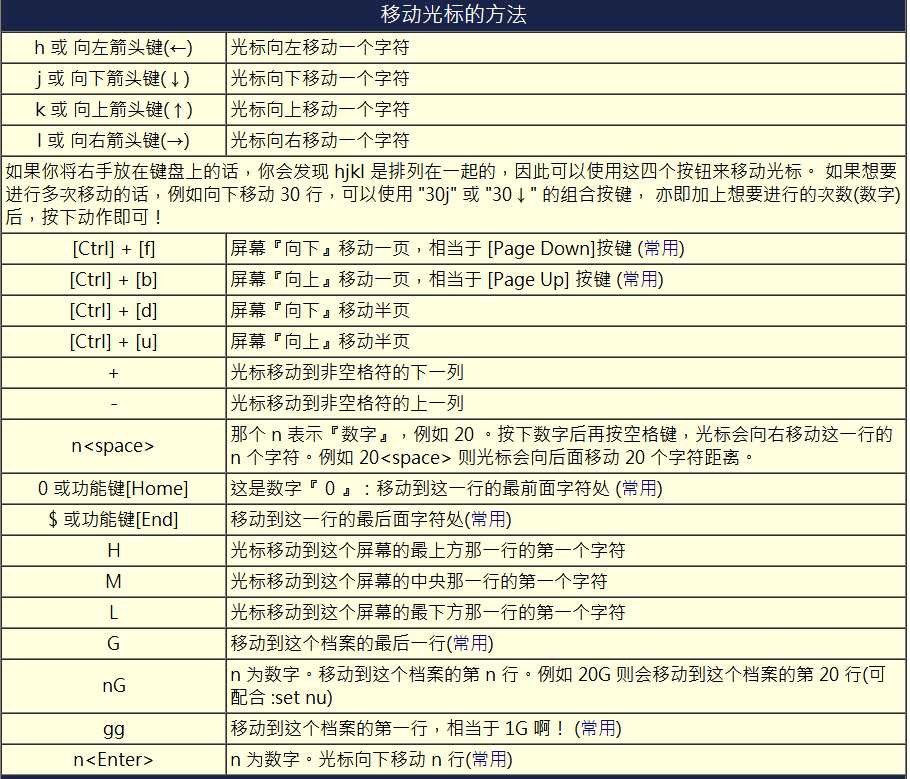

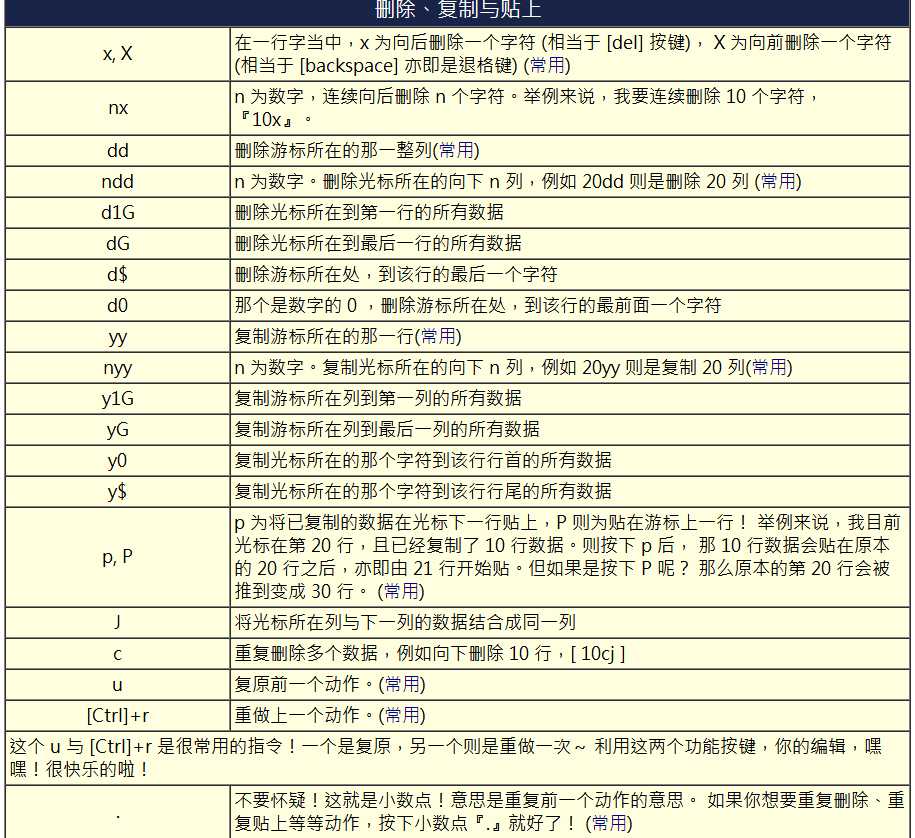
-
第二部份:一般模式切換到編輯模式的可用的按鈕說明

-
第三部份:一般模式切換到指令列模式的可用的按鈕說明
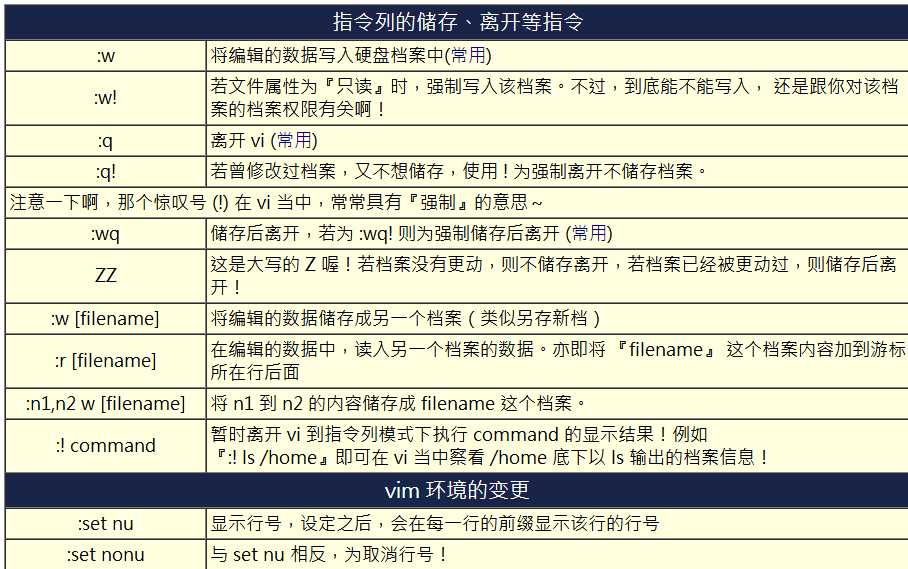
3.DOS 與 Linux 的斷行字符
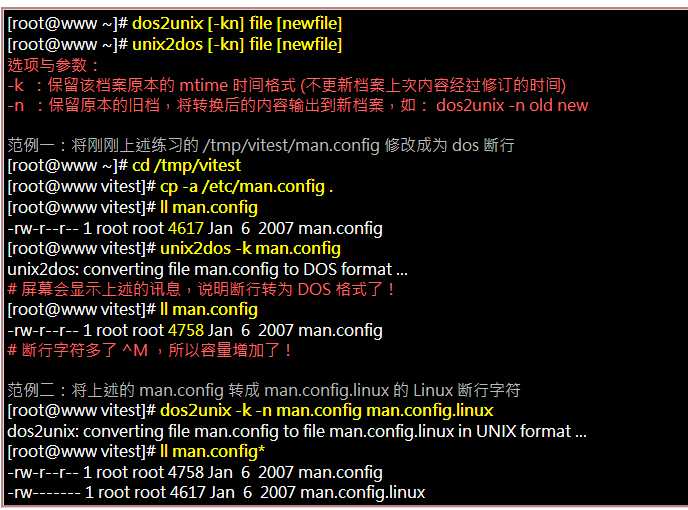
因為斷行字符以及 DOS 與 Linux 操作系統底下一些字符的定義不同,因此, 不建議你在 Windows 系統當中將檔案編輯好之後,才上傳到 Linux 系統,會容易發生錯誤問題。 而且,如果你在不同的系統之間復制一些純文本檔案時,千萬記得要使用 unix2dos 或 dos2unix 來轉換一下斷行格式啊!
重點回顧
- Linux 底下的配置文件多為文本文件,故使用 vim 即可進行設定編輯;
- vim 可視為程序編輯器,可用以編輯 shell script, 配置文件等,避免打錯字;
- vi 為所有 unix like 的操作系統都會存在的編輯器,且執行速度快速;
- vi 有三種模式,一般模式可變換到編輯與指令列模式,但編輯模式與指令列模式不能互換;
- 常用的按鍵有i, [Esc], :wq 等;
- vi 的畫面大略可分為兩部份,(1)上半部的本文與(2)最後一行的狀態+指令列模式;
- 數字是有意義的,用來說明重復進行幾次動作的意思,如 5yy 為復制 5 行之意;
- 光標的移動中,大寫的 G 經常使用,尤其是 1G, G 移動到文章的頭/尾功能!
- vi 的取代功能也很棒! :n1,n2s/old/new/g 要特別註意學習起來;
- 小數點『 . 』為重復進行前一次動作,也是經常使用的按鍵功能!
- 進入編輯模式幾乎只要記住: i, o, R 三個按鈕即可!尤其是新增一行的 o 與取代的 R
- vim 會主動的建立 swap 暫存檔,所以不要隨意斷線!
- 如果在文章內有對齊的區塊,可以使用 [ctrl]-v 進行復制/貼上/刪除的行為
- 使用 :sp 功能可以分割窗口
- vim 的環境設定可以寫入在 ~/.vimrc 檔案中;
- 可以使用 iconv 進行檔案語系編碼的轉換
- 使用 dos2unix 及 unix2dos 可以變更檔案每一行的行尾斷行字符。
鳥哥的linux私房菜學習-(十)vim程序編輯器
